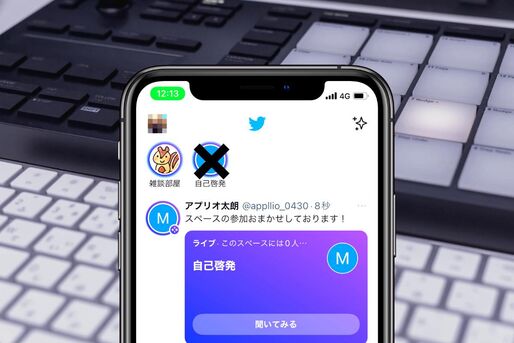Twitterの最新投稿を確認しようとした時に、タイムライン上部の紫で囲まれたフォローアカウントのアイコンを目にしたことはないでしょうか。これは、音声によるリアルタイムの会話機能「Space(スペース)」がおこなわれていることを意味しています。
ただ、Twitterを開くたびにスペースのアイコンが一番上にあり、関心もなければ目障りだと感じる人も多いはず。この記事では、そんなスペースを非表示にする方法を紹介。非表示にする時の注意点についても解説します。
TwitterのSpace(スペース)とは?
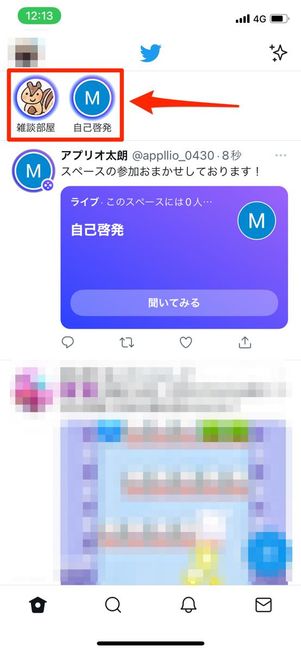
タイムラインの上部に表示される
「Space(スペース)」は、Twitter上で、音声を使ってリアルタイムで会話できる機能です。音声で他のアカウントと交流できるので、テキストベースでやりとりするのとはまた違った楽しみがあります。
フォローしているアカウントが、ホストとしてスペースを利用している、もしくは他アカウントのスペースにリスナーとして参加していると、リアルタイムでタイムラインの上部に紫色の枠が付いたアイコンが表示されます。アイコンをタップすると誰でもそのスペースに参加できる仕様です。
スペースをまるごと非表示にすることはできない
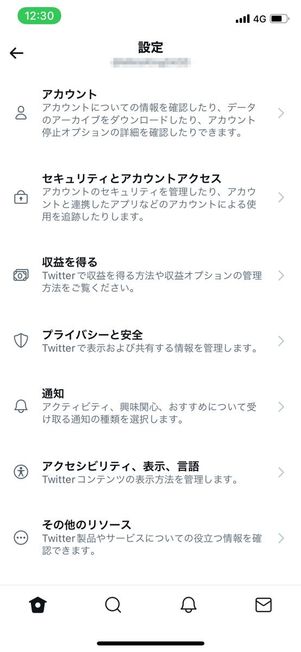
設定画面からもできない
スペースのアイコンをタイムライン上部に完全に表示させないようにする設定はありません。フォロー中のアカウントがスペースを利用していると、必ず表示されてしまうのです。
どうしてもスペースのアイコンがウザいという場合、個別にその都度消したり、事前にスペースの通知がこないように設定したりできます。
スペースを非表示にする(消す)方法
スペースを個別で非表示にするには、主に以下3つの方法があります。それぞれの手順について注意点を交えながら解説します。
ブロックする
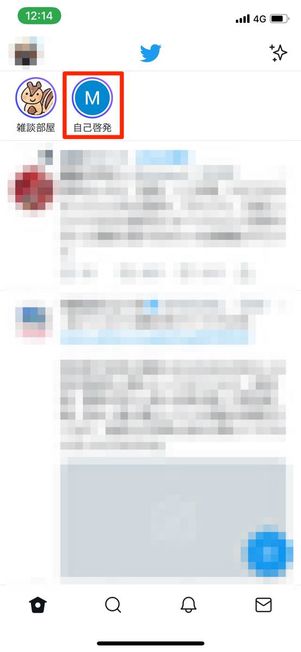
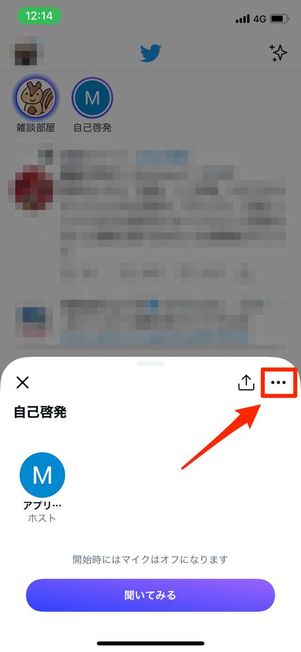
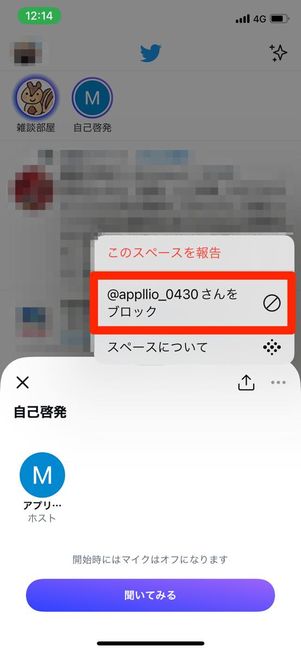
タイムライン上部に表示されたスペースのアイコンをタップ。メニューボタンを開き、[○さんをブロック]を選択しましょう。
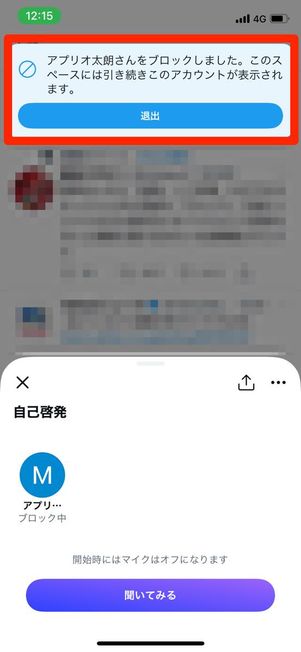
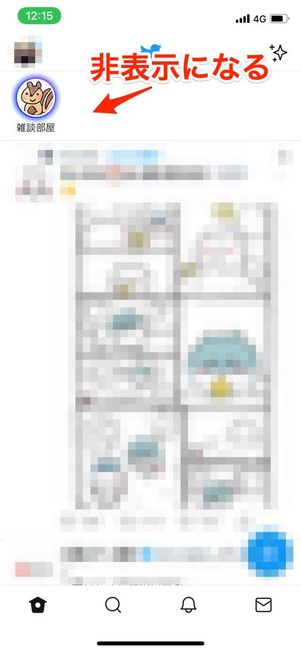
ブロックが完了すると、そのアカウントのスペースが非表示になります。
このようにアカウントをブロックすればスペースは非表示にできるものの、ツイートを含めてすべてが見られなくなるうえ、ブロックしたことを相手に知られてしまう可能性もあります。
ブロックしても構わないような相手であれば有効ですが、ただスペースを目にしたくないという用途では、効果が強すぎる手段かもしれません。
報告する
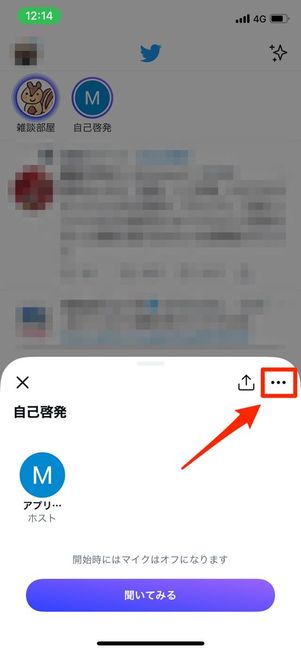
![[このスペースを報告]を選択](/sites/default/files/styles/portrait_lg_1/public/2022/01/28/th-twitter-spaces-hide-07.jpg)
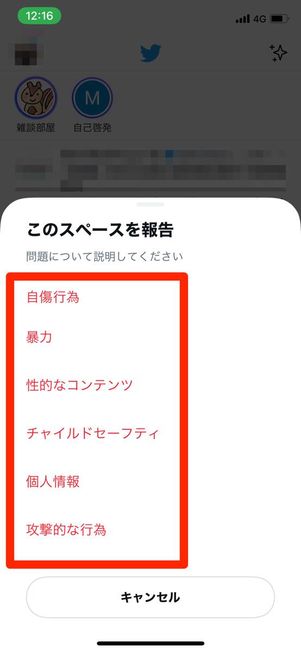
タイムライン上部に表示されたスペースのアイコンをタップし、メニューボタンを押します。
[このスペースを報告]を選択し、どういった問題があったか項目を6つの選択肢から選びましょう。
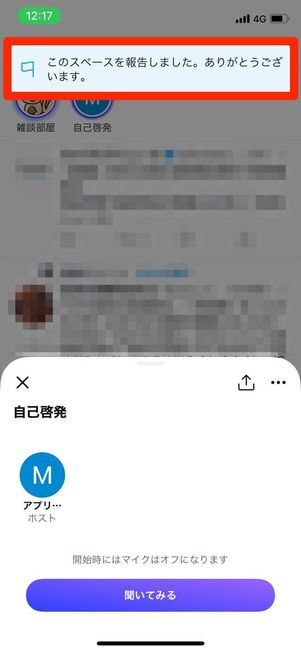
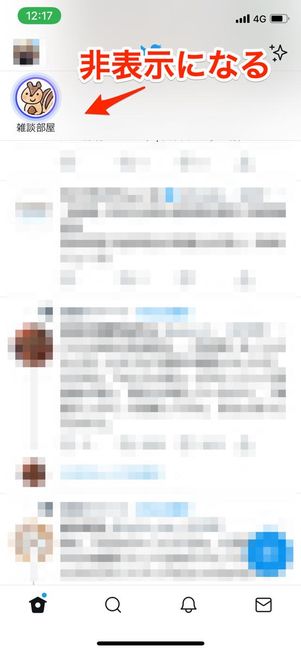
報告が完了すると、タイムラインの上部にメッセージが表示され、報告前にはあったスペースのアイコンが非表示になります。
報告は、Twitter側が内容を確認して問題行為であると判断しない限りは、相手に影響が及ぼすことはありません。相手側に知られる可能性も低いと考えられます。しかし、実際に報告すべき問題があるようなスペースでなければ使いづらい手段です。
ミュートする(比較的利用しやすい)
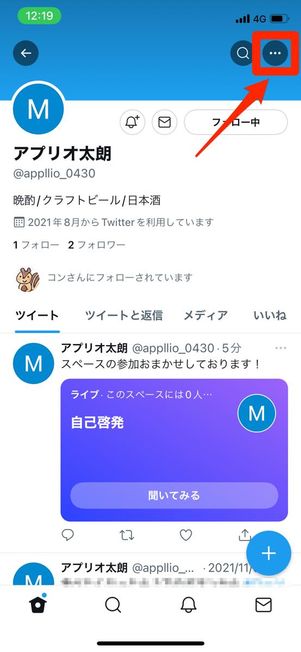
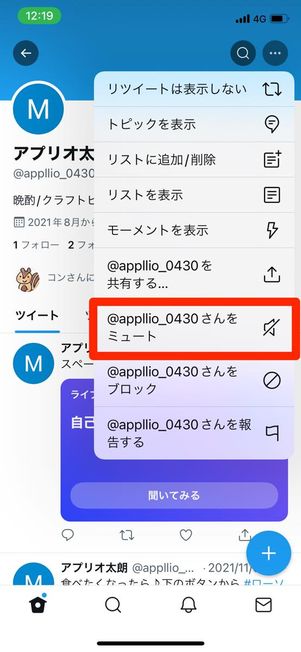
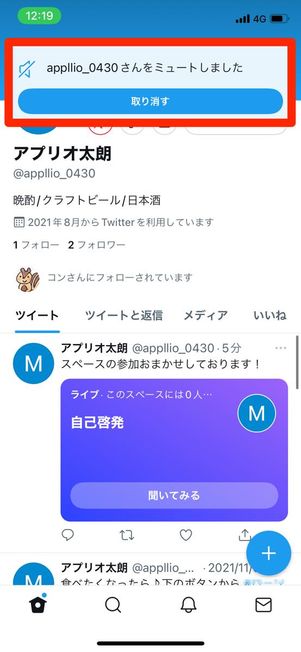
スペースを非表示にしたいアカウントのプロフィール画面を開き、メニューボタンをタップします。[○さんをミュート]を選択すれば、スペースは非表示になります。
ミュートすると、そのアカウントのツイートもタイムラインに表示されなくなり、DMが届いたときの通知もされません。ブロックや報告に比べるとスペースの非表示に適した方法といえますが、スペースだけをミュートできるわけではなく、やや使い勝手のよさに欠けます。
現実問題、フォローしている全アカウントのスペースを非表示にするのは難しいでしょう。スペースをよく使うアカウントを見極めるなどして事前にミュート設定にするか、フォローを外すといった対応をとっておくのがおすすめです。